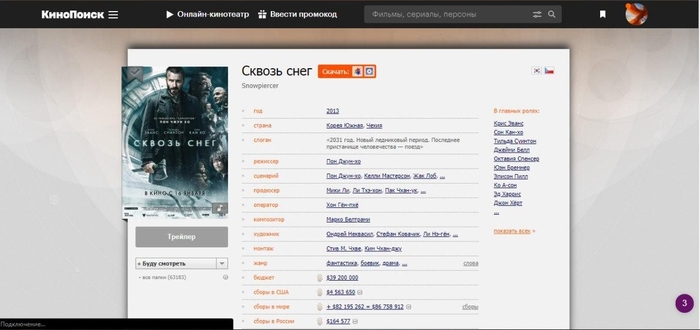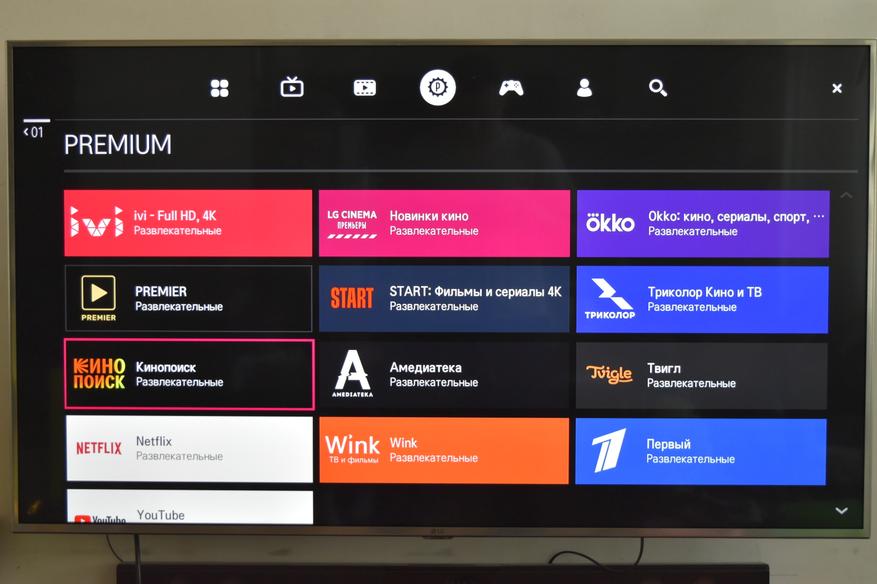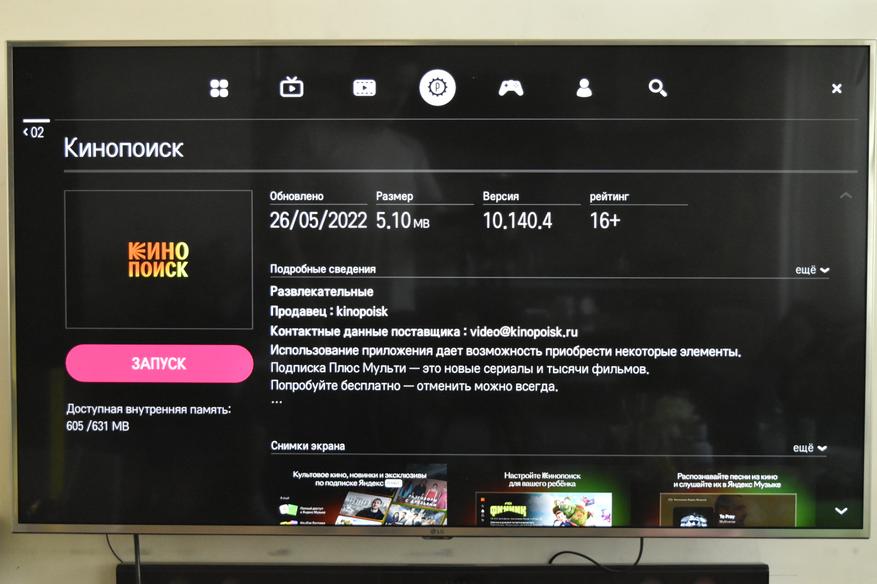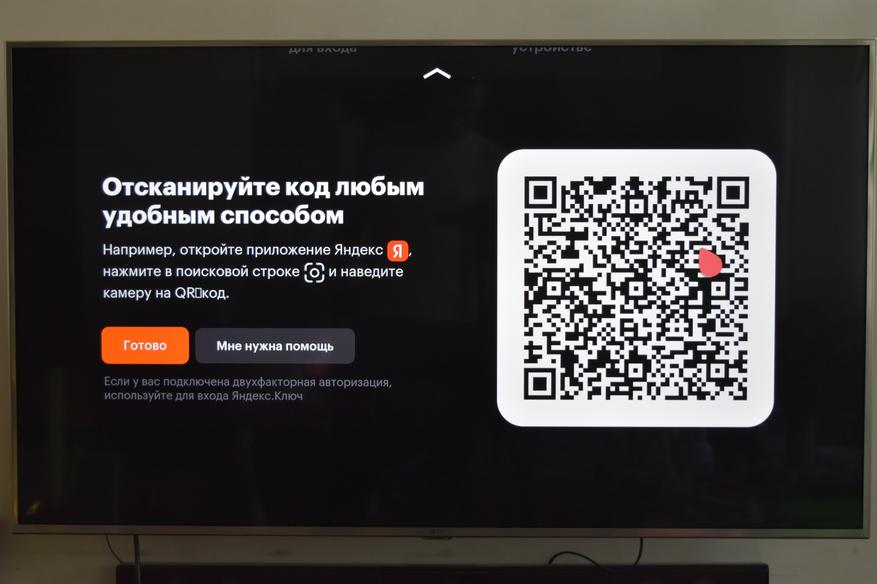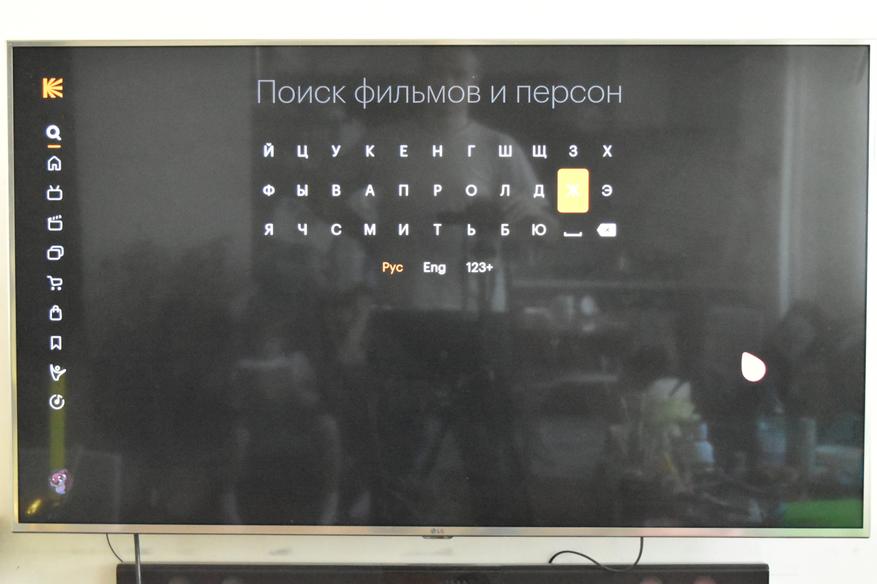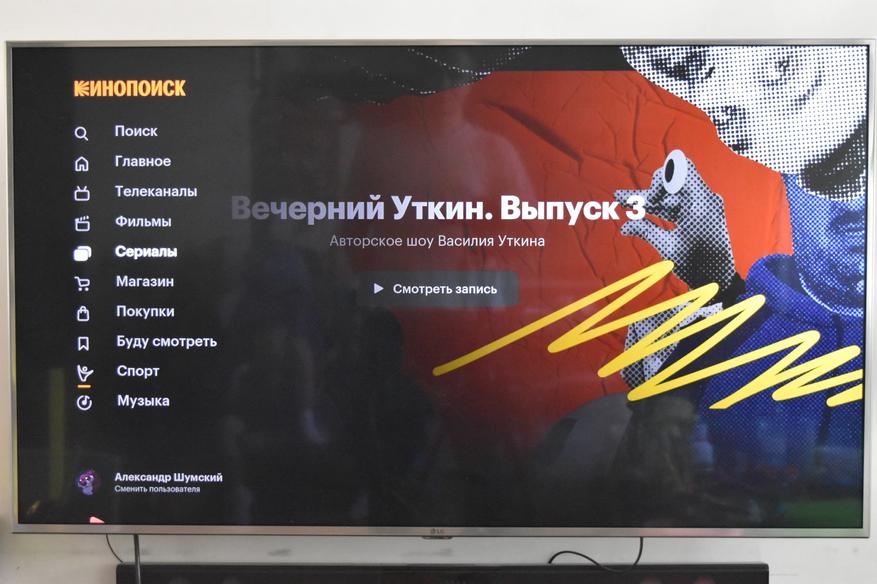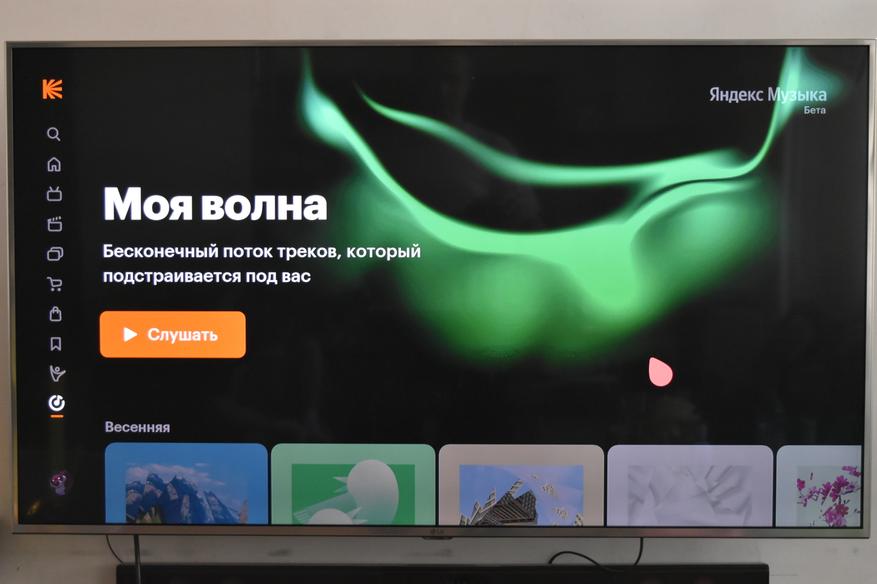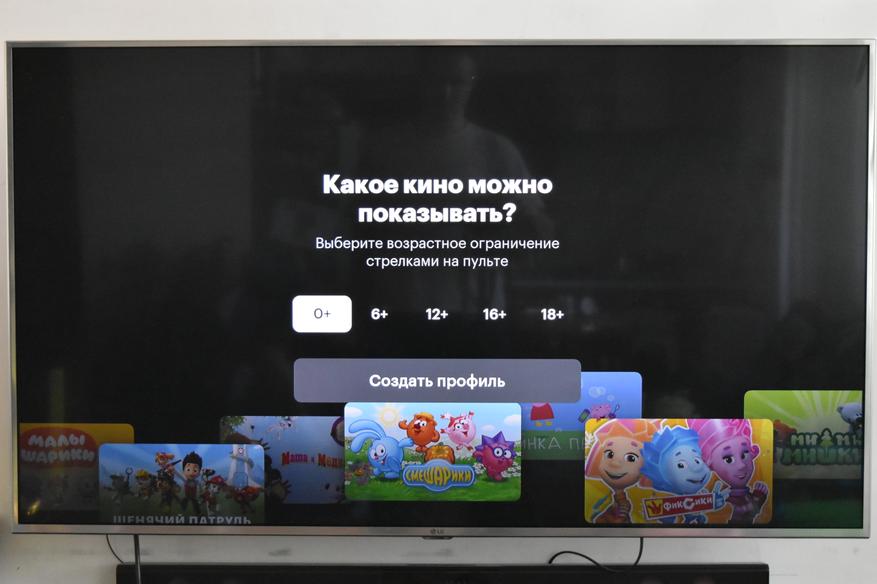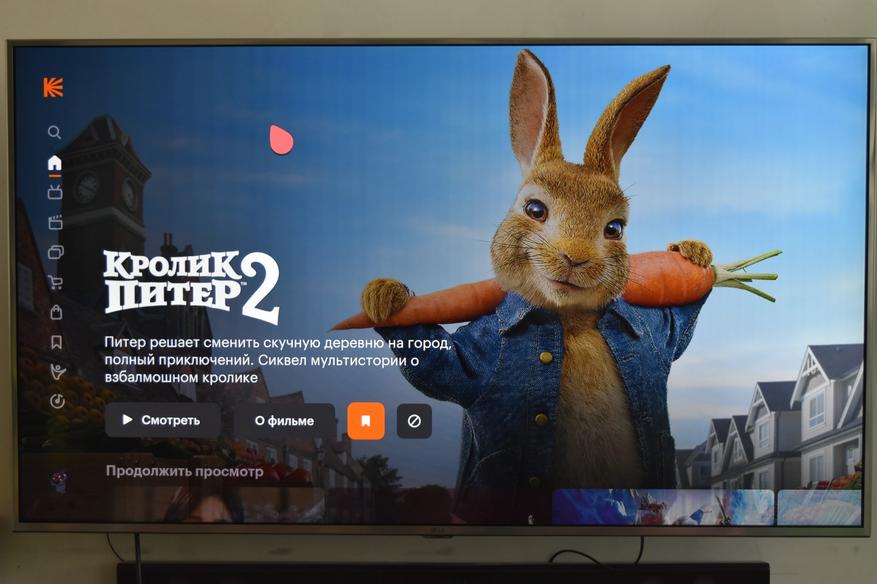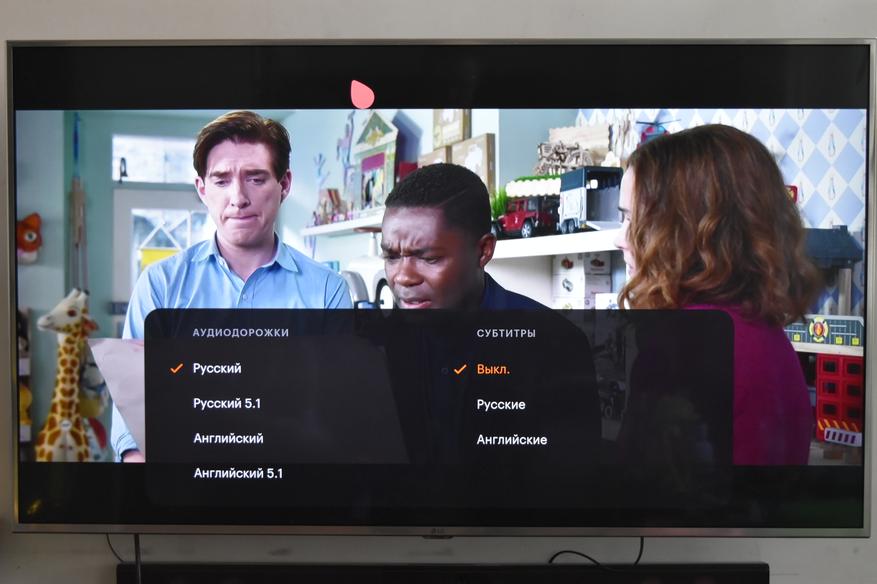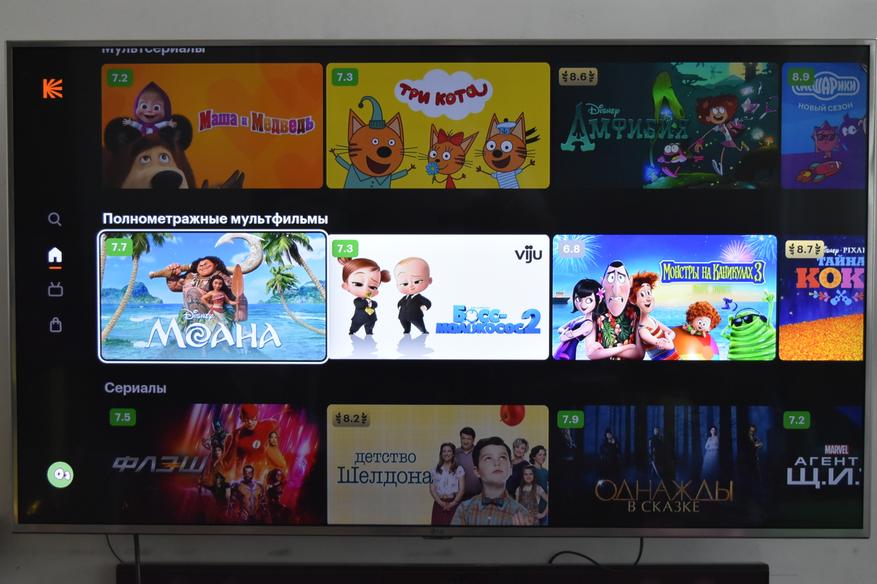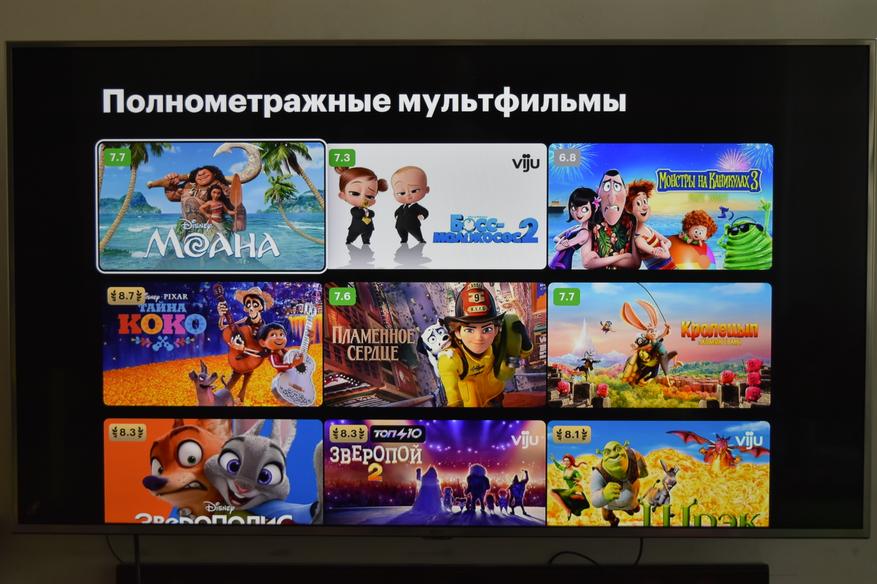- Создать профиль
- Войти в профиль на КиноПоиске
- Восстановить доступ к профилю на КиноПоиске
- Поменять логин на КиноПоиске
- Отключить почтовые уведомления о новых сообщениях
- Привязать аккаунт на Яндексе
- Не могу привязать аккаунт на Яндексе
- Отвязать аккаунт на Яндексе
- Удалить профиль
- Войдите в аккаунт на Яндекс.Паспорте.
- Откройте страницу КиноПоиск и нажмите ссылку Войти.
- Нажмите кнопку Войти через Яндекс.
Вы можете зарегистрироваться на КиноПоиске с помощью учетной записи в социальной сети ВКонтакте, Одноклассники, Facebook, Twitter, а также аккаунта в Mail.ru или Google. Для этого выполните следующие действия:
- Нажмите ссылку Войти на странице КиноПоиск.
- Нажмите кнопку Войти другим способом.
- Нажмите кнопку с названием социальной сети, через которую вы зарегистрировали аккаунт на КиноПоиске.
- Нажмите кнопку Да, зарегистрироваться.
- Введите адрес электронной почты, если адрес не добавился автоматически.
- Нажмите кнопку Зарегистрироваться.
Примечание. После того, как вы в первый раз пройдете описанные шаги, вы сможете входить на сервис одним нажатием на логотип социальной сети.
На указанный адрес будет отправлено письмо для подтверждения регистрации.
Для доступа ко всем функциям КиноПоиска вы можете авторизоваться одним из способов:
- Нажмите ссылку Войти на странице КиноПоиск.
- Нажмите кнопку Войти через Яндекс.
Вы можете войти в аккаунт с помощью учетной записи в социальной сети ВКонтакте, Facebook, Twitter, Одноклассники, а также аккаунта в Mail.ru или Google. Для этого:
- Нажмите ссылку Войти на странице КиноПоиск.
- Нажмите кнопку Войти другим способом.
- Нажмите кнопку с названием социальной сети, через которую вы зарегистрировали аккаунт на КиноПоиске.
- Нажмите ссылку Войти на странице КиноПоиск.
- Нажмите кнопку Войти другим способом.
- Введите логин или адрес электронной почты.
- Введите пароль.
- Нажмите кнопку Войти.
Восстановление доступа к профилю на КиноПоиске может понадобиться в следующих случаях:
- если вы забыли пароль;
- если вы удалили учетную запись в социальной сети, с помощью которой зарегистрировались на сервисе.
Чтобы войти в профиль на КиноПоиске:
- Нажмите ссылку Войти на странице КиноПоиск.
- Нажмите кнопку Войти другим способом.
- Нажмите ссылку Не помню в поле Пароль.
- Укажите адрес электронной почты, который вы использовали для входа на сайт.
- Нажмите кнопку Готово.
На вашу электронную почту будет отправлено письмо с описанием дальнейших действий.
Вы можете однократно поменять логин на другой, свободный. Для этого выполните следующие действия:
- Нажмите ссылку изменить логин на вкладке Настройки.
Примечание. Если ранее вы уже меняли логин, ссылка изменить логин будет отсутствовать.
- Введите новый логин и пароль.
- Нажмите кнопку Изменить логин.
Если вы не хотите получать на электронную почту уведомления о новых сообщениях и новостях в сервисе, выполните следующие действия:
- Отключите опции получать по email уведомления о новых личных сообщениях, получать по email редакционные и сервисные рассылки КиноПоиска на вкладке Сообщения.
- Нажмите кнопку ok.
Для быстрой авторизации на КиноПоиске вы можете привязать аккаунт на Яндексе одним из способов:
- Зарегистрируйтесь на КиноПоиске с помощью аккаунта на Яндексе.
- Привяжите аккаунт на Яндексе в настройках профиля: перейдите на вкладку Настройки и нажмите кнопку
в блоке Привязанные аккаунты.
Если аккаунт на Яндексе уже используется для авторизации на другом профиле КиноПоиска, вы не сможете привязать этот аккаунт к текущему профилю и получите сообщение об ошибке.
Чтобы решить проблему, выберите один из вариантов:
- Выйдите из текущего профиля (нажмите кнопку Выйти).
- Войдите в другой профиль, используя аккаунт на Яндексе.
- Отвяжите аккаунт на Яндексе: перейдите на вкладку Настройки и нажмите ссылку Отключить в блоке Привязанные аккаунты.
Ограничение.
Если для авторизации на КиноПоиске используется только аккаунт на Яндексе, то отвязать аккаунт нельзя. Чтобы отвязать аккаунт, выберите один из вариантов:
- Удалите профиль на КиноПоиске, если профиль вам больше не нужен.
- Заново зарегистрируйтесь, а затем отвяжите аккаунт на Яндексе.
- Войдите в профиль, к которому необходимо привязать аккаунт на Яндексе.
- Перейдите на вкладку Настройки и нажмите кнопку
в блоке Привязанные аккаунты.
Если вы не хотите привязывать аккаунт на Яндексе к текущему профилю:
- Выйдите из текущего профиля (нажмите кнопку Выйти).
- Войдите в профиль на КиноПоиске, к которому уже привязан аккаунт на Яндексе.
Если вы зарегистрировали профиль на КиноПоиске через аккаунт на Яндексе случайно, вы можете удалить профиль.
Если вы привязали к профилю на КиноПоиске не тот аккаунт на Яндексе, перейдите на вкладку Настройки и нажмите ссылку Отключить в блоке Привязанные аккаунты.
Внимание. Если профиль на КиноПоиске связан с аккаунтом на Яндексе, то аккаунт будет отвязан при удалении профиля.
Вы можете удалить свой профиль, однако все данные (рецензии, оценки, список друзей) будут утеряны безвозвратно на обоих сервисах.
Если вы решили удалить профиль, выполните следующие действия:
- Нажмите ссылку удалить пользователя на вкладке Настройки.
- Нажмите кнопку Удалить навсегда.
Обновлено: 09.02.2023
Если вы хотите, чтобы ваше изображение в вашей учетной записи было более личным и отражало вас, вы можете изменить свою фотографию в Windows 11.
Изменение аватара
Вы можете изменить изображение для учетной Windows или учетной записи Майкрософт. Вот как это сделать.
Совет: Если вы используете только имя пользователя и пароль для Windows 11, для доступа к учетной записи используется лок Windows. Если для этого используется адрес электронной почты и пароль, используется учетная запись Майкрософт.
Изменение фотографии учетной записи Windows 11
Выберите Начните>Параметры > Учетные записи > Ваши данные.
В области Настройка фотографиивыберите Просмотр файлов. Если на вашем устройстве есть камера, выберите сделать снимок и сделать селфи.
Примечание: Windows запоминает три последних использованных рисунка. Выберите изображение на странице Ваши сведения, чтобы перейти на этот рисунок.
Изменение фотографии учетной записи Майкрософт в Windows 11
Выберите Добавить фотографию или Изменить фотографию, а затем следуйте инструкциям.
Примечание: Windows запоминает три последних использованных аватара, поэтому вы можете легко переключиться на недавний любимый аватар.
Удаление аватара
Windows предназначен для переключения между тремя последними изображениями на странице Сведения. Если вам действительно нужно удалить один из изображений учетной записи:
Откройте проводник на панели задач. Если на панели задач нет проводника, выберите Начните и введите проводник.
Перейдите в C:Usersваше имяAppDataRoamingMicrosoftWindowsAccountPictures.
Замените yourname на имя вашей учетной записи.
Если вам не удается найти папку AppData в проводнике , она может быть скрыта. Выберите представление >Показать> скрытые элементы, чтобы отобрать все элементы в папке.
Удалите аватар, который больше не хотите использовать.
Если вы хотите, чтобы изображение вашей учетной записи было более личным и отражало вас, вы можете изменить свою фотографию в Windows 10.
Изменение аватара
Вы можете изменить изображение для локальной или учетной записи Майкрософт. Вот как это сделать.
Совет: Если вы используете только имя пользователя и пароль для Windows 10, используется локализованная учетная запись. Если для этого используется адрес электронной почты и пароль, используется учетная запись Майкрософт.
Изменение аватара локальной учетной записи в Windows 10
В области Создание изображениявыберите Обзор для одного. Или, если устройство оснащено камерой, выберите Камера и сделайте селфи.
Примечание: Windows запоминает три последних использованных рисунка. Выберите изображение на странице Ваши сведения, чтобы перейти на этот рисунок.
Изменение аватара учетной записи Майкрософт в Windows 10
Выберите Добавить аватар или Изменить аватар и следуйте инструкциям.
Примечание: Windows запоминает три последних использованных аватара, поэтому вы можете легко переключиться на недавний любимый аватар.
Удаление аватара
Windows предназначен для переключения между тремя последними изображениями на странице Сведения. Если вам действительно нужно удалить один из изображений учетной записи:
Откройте проводник на панели задач. Если вы не видите проводник на панели задач, выберите Начните и введите Проводник.
Перейдите в C:Usersваше имяAppDataRoamingMicrosoftWindowsAccountPictures.
Замените yourname на имя вашей учетной записи.
Если вам не удается найти папку AppData в проводнике , она может быть скрыта. Выберите параметр Вид и установите флажок рядом с пунктом Скрытые элементы чтобы отобразить все элементы в папке.
Что такое профиль?
Каждый участник форума имеет свою личную страничку, именуемую профилем. Она содержит информацию, которую пользователь указал самостоятельно при регистрации, либо в своём кабинете.
Существует множество способов посмотреть профиль пользователя. Где бы вы ни встретили имя пользователя, попробуйте нажать на него, и в большинстве случаев вас переместит в профиль соответствующего пользователя.
Если вы вошли на форум под своим именем пользователя, то вы можете просмотреть свой профиль, нажав на своё имя в блоке приветствия, находящимся наверху страницы.
Что ещё находится в профиле?
Ещё в профиле находится список друзей (?) пользователя, их фотографии (если загружена на форум), а также список участников, которые недавно просматривали этот профиль.
Помимо вышеуказанного, в профиле отображается список альбомов (?) пользователя и социальных групп (?), в которых он состоит.
Как изменить данные о себе?
Вы можете изменить информацию о себе в вашем кабинете. Для изменения основных данных (включая ваш адрес электронной почты и пароль), выберите раздел «Редактировать данные». На этой странице вы сможете указать множество обязательных и не обязательных данных о себе, причём некоторые данные будут отображаться в вашем профиле. Вам не следует вводить информацию о себе, которую вы не желаете давать на публичное рассмотрение, за исключением адреса электронной почты, ввод которой обязателен.
Что на этом форуме подразумевается под подписью?
Что такое аватар?
Чтобы увидеть список предустановленных аватаров, нажмите здесь.
Что на этом форуме подразумевается под фотографиями?
Фотографии — это изображения, загружаемые пользователями самостоятельно, отображаемые только в профиле. Возможность загрузки фотографий устанавливается администратором.
Как мне добавить подпись, установить аватар и загрузить фотографию?
Всё это можно сделать в своём кабинете (конечно, если администратор разрешил это делать).
Чтобы добавить или изменить подпись, нажмите на ссылку «Редактировать подпись», находящуюся в секции «Настройки и параметры» вашего кабинета.
Чтобы выбрать себе аватар из предустановленных, или загрузить собственный, нажмите на ссылку «Изменить аватар» в той же секции.
Чтобы загрузить фотографию, нажмите на ссылку «Изменить фотографию» в секции «Ваш профиль».
Для чего остальные настройки?
В вашем кабинете в секции «Настройки и параметры» есть раздел «Опции». Он содержит следующие настройки:
Как можно изменить оформление моего профиля?
Вы можете изменить дизайн и стиль вашего профиля (если это разрешил администратор) с помощью секции «Стиль профиля» в вашем кабинете. Вы можете задать цветовую схему, шрифт, параметры границ и отступов между элементами на странице.
Также вы можете использовать свои изображения в качестве фонового для различных разделов профиля. Для этого вам потребуется загрузить фоновые изображения в один из ваших альбомов (?). В качестве фоновых могут быть использованы изображения из публичных альбомов и альбомов профиля, но не из личных альбомов.
Что такое социальная группа?
Социальная группа — группа людей, объединённых по интересам или ещё какому-то признаку. Социальные группы дают возможность своим участникам общаться, а также загружать изображения, чтобы другие участники оценили и обсудили.
Вы можете найти список групп в разделе «Членство в группах» вашего профиля (?).
Как мне вступить в определённую социальную группу?
Могу ли я создать свою социальную группу?
Какая разница между знакомым и другом?
Дружба предполагает взаимность, двустороннюю связь между пользователями. Она инициируется одним пользователем и принимается другим.
Знакомство — односторонний вариант дружбы. Она может произойти в том случае, если конечный пользователь не принял предложение дружбы, либо предложение ожидает ответа, либо вы не желаете предлагать в данный момент дружбу этому человеку, но при этом сохранить его в списке знакомых.
Где отображается список друзей и знакомых?
Список ваших друзей и знакомых отображается на странице «Друзья и знакомые» в вашем кабинете. Ваши друзья отображаются ещё и в вашем профиле.
Есть два способа отправки предложения дружбы другому пользователю:
Самое простое: зайти в профиль нужного пользователя и нажать на ссылку «Дружить».
Чтобы принять предложение дружбы, перейдите на страницу «Друзья и знакомые». Внизу страницы вы увидите список ожидающих предложений дружбы. Отметьте запросы, которые вы желаете принять и нажмите на кнопку «Принять», затем сохраните изменения. Если вы желаете отклонить предложения, то выберите нужные и нажмите кнопку «Отклонить».
Разорвать дружбу можно тремя способами:
- На странице «Друзья и знакомые» снимите галочку у поля «Друг» для нужных пользователей и сохраните изменения. Если вы не желаете, чтобы пользователь был даже в вашем списке знакомых, то отметьте оба поля для этого пользователя.
- В вашем профиле нажмите на «Друзья» и, затем, «Разорвать дружбу» рядом с выбранным именем пользователя.
- В профиле пользователя, с которым вы желаете разорвать дружбу, нажмите на кнопку «Друзья», затем найдите своё имя пользователя и нажмите на ссылку «Разорвать дружбу».
Как пользоваться альбомами?
Каждый альбом должен иметь название (например, «Сумасшедший офис»), а также вы можете указать описание(например, «Фото с корпоративной вечеринки 07.03.2008»). Альбомы бывают трёх типов:
- Публичные — изображения из таких альбомов могут просматривать все
- Личные — изображения из таких альбомов доступны только вашим друзьям и знакомым (?), а также руководству форума (администраторам и модераторам)
- Профиля — просмотр таких альбомов доступен только вам. Однако, вы можете использовать изображения из таких альбомов для изменения оформления вашего профиля (?)
Как загрузить изображение / фотографию?
Вы сможете загружать изображения, как только создадите хотя бы один альбом. Просто зайдите в нужный альбом и нажмите на ссылку «Загрузить изображения».
После загрузки вы сможете указать описание к каждому изображению, установить одно из изображений в качестве обложки альбома, которая будет отображаться при просмотре вашего профиля. Чтобы удалить альбом или отредактировать его название, описание или тип, нажмите на ссылку «Редактировать альбом».
- Переместить в папку
- Удалить
- Отметить как прочитанные
- Отметить как непрочитанные
- Загрузить как XML
- Загрузить как CSV
- Загрузить как текст
Что такое подписки?
Подписки являются одним из способов слежения за активностью в определённых темах или разделах. Обновления будут отображаться в вашем кабинете, а также, если вы этого захотите, они будут отсылаться на ваш адрес электронной почты.
Как я могу добавить подписку на определённую тему или раздел?
Какие существуют способы подписок?
Существуют три способа подписки на раздел:
Для подписок на темы вышеуказанные способы тоже актуальны, но к ним добавляется ещё один:
Вы можете расположить подписки на темы по папкам, чтобы удобнее было ими управлять. Вы можете создать неограниченное количество папок с помощью раздела «Редактирование папок» секции «Темы с подпиской» вашего кабинета. Чтобы добавить новую папку, введите её название в пустые поля и сохраните данные. Чтобы удалить папку, очистите поле с её названием и сохраните данные. Для редактирования названия папки просто исправьте его в соответствующем поле и, опять же, сохраните данные.
Что такое репутация?
Репутация может быть положительной , отрицательной или нейтральной . Возможность присваивания негативной оценки определяется настройками, сделанными администратором. Нейтральная репутация присваивается пользователем, который не отвечает критериям, установленных администратором, необходимых для изменения репутации других пользователей.
Как я могу присвоить репутацию кому-либо?
Как мне узнать какую от кого репутацию я получил(а)?
Как много репутации присваивается за один раз? Что такое вес репутации?
Что делать, если я не хочу, чтобы другие знали мою репутацию?
Вы можете отключить отображение вашей репутации с помощью своего кабинета. Зайдите в раздел «Опции» и найдите пункт «Отображать ваш уровень репутации». Снимите отметку с этого пункта и сохраните данные. Иконки вашей репутации заменятся на иконки скрытой репутации , при этом вы всё равно сможете присваивать репутацию другим, а другие смогут присваивать её вам.
КиноПоиск
версия: 6.5.0
Последнее обновление программы в шапке: 23.11.2021
- расписание кинотеатров и киноафиша премьер в Москве и по всей России, а также в Беларуси, Казахстане и Украине;
- билеты в кино онлайн без очередей в кассу;
- онлайн-кинотеатр: популярные фильмы, культовые сериалы, мультфильмы и мультсериалы для детей и взрослых.
Если у вас есть Яндекс.Модуль, вы можете смотреть фильмы и сериалы из каталога КиноПоиск HD на телевизоре и использовать приложение как пульт, чтобы регулировать громкость и перематывать. Для этого устройство с приложением и Модуль должны находиться в одной сети Wi-Fi.
- Будьте в курсе, когда выходят новинки кино.
- Выбирайте ближайший кинотеатр по вашему местоположению.
- Смотрите расписание кинотеатров на сегодня и другие дни и покупайте билеты в кино онлайн.
- Экономьте на походах в кино с абонементом КиноПоиск Go, а также используйте другие выгодные предложения в разделе «Акции и скидки».
- удобный поиск по фильмам, сериалам и мультфильмам;
- страницы фильмов с трейлерами, описанием, интересными фактами, зрительскими рейтингами и отзывами;
- карточки актёров, режиссёров и других деятелей кино;
- списки фильмов на любой вкус: топ-250, лучшие комедии, ужасы, триллеры, мелодрамы, боевики, аниме и др.;
- напоминания киноафиши о старте интересной вам картины в прокате.
Русский интерфейс: Да
Требуется Android: 6.0+
5.0+ для версии 5.18 и более старых
В 2015 году Кинопоиск (далее для краткости КП) в один день взял да и изменил кардинально дизайн своего сайта. Пользователям тогда это очень не понравилось, и после получения кучей лучей жидкой субстанции в свой адрес (а может, повлиял флешмоб по завышению оценок Зелёному слонику), но старый дизайн вернули. Но Яндекс не мог больше успокоиться.
Компания начала изменять сайт малыми темпами, но в этом году их опять прорвало.
Сначала они изменили страницы сериалов, вот как это выглядит сейчас:
При этот вырвиглазный чёрный фон лишь на части страниц, ниже он становится белым.
А в июне они принялись за фильмы. И если раньше было так:
То теперь вот такой гигантизм:
Не говоря уже о том, сколько нужных пользователям функций они убрали. В комментариях на самом КП к данным новостям о редизайне очень, ну очень много комментариев недовольных людей, что сайт теперь неудобно и визуально воспринимать, и пользоваться его функциями, но на многие комментарии, где даже есть конструктивное объяснение неудобств, администрация почти не обращает внимания.
Собственно, можно было бы плюнуть на КП, но во-первых, он единственный русскоязычный сайт с огромной базой фильмов, во-вторых, стокгольмский синдром — страшная штука) да и другие причины есть. Думаю, я не одна такая, кому этот сайт дорог и нужен, и нужен, не как онлайн-кинотеатр, который из него лепит всеми силами Яндекс, а нужен как в первую очередь кино-энциклопедия. Предвосхищая советы перейти на какой-либо другой сайт, отвечу коротко — это всё не то.
И у меня лично есть лишь одно более-менее адекватное решение, касающееся интерфейса сайта. Думаю, сайт с интерфейсом образца года этак 2013 уже не сделают (а жаль ). Но вдруг найдутся люди, кто сможет сделать стиль (сайт Stylish, не реклама!), под стиль старого КП? Или это мои мечты?
Еще кусочек про другие сайты — зачастую это или онлайн-кинотеатры, или сайты с таким же гигантизмом, или с маленькой базой фильмов, или вариации этих вариантов. Это всё не то.
Я как ux/ui дизайнер(хоть и не такой крутой как в этих ваших яндексах, но уже с горящим седалищем) могу точно сказать что стало хуже.
И совиная шея (кому-то не хватает уверенности или опыта делать ленточные сайты с «бесполезной полостью по бокам» словами одного из комментаторов)
И выжигание глаз белым фоном после черного (омагад омагад!) если у кинопоиска нет фильма в HD качестве(это я должен угадывать или на кинопоиск теперь только в поляризационных очках заходить?).
А ещё тонкие шрифты даже при такой контрастности читать больно. Посещенныенепосещенные ссылки на этом контрасте просто песня (дизайнеры кинопоиска не в курсе что яблочный моник за 6к вечнозеленых есть далеко не у каждого, да и простой ретиной за пределами мкада тоже можно удивлять массы и вызывать волнения у рядовых дизайнеров с окладом в 40к вечнодеревянных)
Для mobile/tablet гигантизм тоже прокатывает(но меня бесит скролить эти гигантские плашки по полчаса в каждой прилаге).
Мне на 32″ монике кинопоиск теперь доставляет боль.
Представляю реакцию жены с её 40″ 4K экраном. Пойду за поп-корном.
Кто-то из молодых и дерзких «лиц принимающих решение» решил свою конскую з.п. оправдать редизайном всей платформы.
Как кейс для бихансе или дрибла конечно самое-то.
Но блин в прод на веб такое грузить равноценно -rm -rf
Не по теме: Особенно доставили расширения для хрома встраивающие кнопки скачивания с рутрекера на авторских скриншотах. А так же адблок на скриншотах комментаторов. Вот поэтому то вас кинопоиск и не слушает. А ориентируется на платёжеспособных клиентов с макбуками там на жалких 16″, а то и 13″ совиная голова не нужна.
Отдельное спасибо @KRyouCK за ссылку на отключение!
PS: на старом дизайне я бы поменял эти блоки не слишком сильно чтобы не вызвать батхерта юзеров. Вот они требуют немного UI магии.
Социальная сеть ВКонтакте позволяет каждому активному пользователю создавать и загружать большое количество изображений, делясь своими радостными событиями с друзьями, родными и подписчиками. Но, для оформления привлекательного профиля потребуется загрузить одно главное фото — аватарку. Именно благодаря ей друзья и знакомые смогут найти пользователя, а также увидеть, кто сделал публикации в ленте.
Как изменить аватарку с ПК
Одни пользователи могут устанавливать новую аватарку каждую неделю, а другие не меняют ее годами. Если же у кого-то из них все-таки возникнет вопрос, как сменить свое главное фото, то следует обратить внимание на инструкции, предложенные в статье. На компьютерной версии сайта существует два способа, как можно поменять свою аватарку в ВК. Первый подразумевает загрузку новой фотографии, а второй — поиск подходящего изображения среди загруженных.
Обновление авы
Этот способ особенно актуален для тех, кто только зарегистрировался в социальной сети. Чтобы поставить фото на аву, нужно сделать следующее:
- Открыть личный профиль и навести курсор на существующую аватарку. При этом под фотографией появится небольшое диалоговое окно. В нем следует выбрать «Обновить фотографию».
- Если ПК или ноутбук имеет камеру, можно быстро сделать фото. Для этого нужно воспользоваться клавишей «Сделать моментальную фотографию». Однако следует помнить, что такие картинки с камеры ноутбука будут в плохом качестве.
- Чтобы загрузить готовую фотографию, надо найти пункт «Выбрать файл».
- После произведенных действий моментально откроется проводник файлов ПК. Следует найти фотографию и нажать клавишу «Открыть». Для удобства картинку можно сначала переместить на рабочий стол.
- После загрузки надо указать, какая часть фотографии на главной странице будет видна всем пользователям. Затем нажать на клавишу «Сохранить и продолжить».
- В завершение процедуры замены аватарки потребуется создать миниатюру, которая будет отображаться при поиске, в личных чатах и комментариях. Надо выбрать область и нажать «Сохранить изменения».
После произведенных действий рекомендуется посетить свой профиль и проверить обновления.
Обновление аватарки из альбомов
Второй способ больше подходит для тех, у кого ранее были загружены фото в Контакте. Если владелец страницы желает заменить существующее фото профиля новой картинкой, но той, которая уже есть в одном из альбомов в ВК, то он может воспользоваться таким алгоритмом действий:
В завершение потребуется выделить область загрузки и создать миниатюру для отображения на странице, затем сохранить изменения.
Как поставить аватарку ВКонтакте с мобильного приложения
В отличие от версии ПК, в мобильном приложении смена аватарки профиля производится намного проще. Перед тем как поменять свое главное фото в ВК с телефона, следует открыть страницу в соцсети и следовать инструкции, приведенной ниже:
- В правом нижнем углу расположена клавиша «Профиль» — нажать на нее.
- Затем в левом верхнем углу найти старую аву в ВК и нажать на нее.
- Появится окно с возможностью выбора. Следует нажать на «Изменить фотографию».
- Появится ещё одно окно с вариантом выбора: «Загрузить фотографию» или «Сделать снимок».
- Затем пользователь автоматически перенаправляется в галерею снимков, сделанных ранее. Надо найти нужную фотографию, нажать на нее и в новом меню кликнуть на клавишу «Добавить».
- После этого потребуется создать миниатюру, которая будет видна сторонним пользователям. Выбрав нужную зону, нажать «Продолжить».
- Создав миниатюру, пользователь может сделать публикацию в ленте или истории. Выбрав необходимые пункты, следует нажать клавишу «Продолжить».
После произведенных действий файл некоторое время загружается и отображается в личном профиле.
Если же пользователь захочет изменить фото, поставив вместо него изображение, которое было ранее загружено в один из альбомов, ему надо будет сделать следующее:
- Зайти в личном профиле в раздел «Фотографии» и выбрать нужное изображение.
- В нижней части экрана смартфона появится иконка комментариев — надо нажать на нее.
- В правом верхнем углу найти клавишу в виде троеточия и нажать на нее.
- Появится небольшое меню, в котором нужно выбрать пункт «Открыть в браузере».
- После этого смартфон запустит мобильную версию сайта ВКонтакте. Нажать еще раз клавишу троеточия в правом верхнем углу.
- В открывшемся меню выбрать пункт «Использовать как фото профиля».
В завершение пользователю нужно создать миниатюру, которая будет отображаться в комментариях и новостной ленте, а потом сохранить изменения.
Читайте также:
- Как убрать звук отправки сообщения в whatsapp
- Как открыть сберегательный счет в сбербанке онлайн через телефон
- Red dead redemption не запускается приложение xenia
- Решение суда о блокировке telegram
- Как посмотреть все установленные приложения ubuntu
Содержание
- Вход
- Регистрация
- Возможности
- Мобильное приложение
- Удаление подписки
- Вопрос-ответ
- Телефон горячей линии
- Видео по теме
КиноПоиск – крупнейший российский сервис о кино от Яндекса. Также это онлайн-кинотеатр с огромным количеством фильмов, мультфильмов и сериалов. Сервис функционирует в России, Белоруссии, Казахстане и других странах. Для просмотра фильмов и получения доступа к различным дополнительным функциям кинотеатра пользователю необходимо зарегистрироваться. Личный кабинет КиноПоиск – это персональный аккаунт зрителя. В статье рассмотрим, как войти и пройти регистрацию в сервисе, ответим на актуальные вопросы пользователей и дадим полезные советы.
Вход
Войдите в ЛК КиноПоиска, придерживаясь следующей инструкции:
- Перейдите по ссылке https://www.kinopoisk.ru/.
- В верхней части страницы нажмите кнопку «Войти».
- Авторизуйтесь в сервисе «Яндекс.Паспорт». Укажите ваш ID (логин) – номер телефона или адрес электронной почты.
- Нажмите «Войти».
- Чтобы зайти в ЛК, также укажите пароль от своей учетной записи или специальный код, полученный в смс сообщении.
На заметку:
Зайти в ЛК КиноПоиска можно и с помощью учетных записей ВКонтакте, Фейсбука, Гугла и других сайтов.
Регистрация
КиноПоиск является одним из сервисов Яндекса. Поэтому для входа на портал необходимо создать аккаунт в «Яндекс. Паспорте». Чтобы это сделать, придерживайтесь инструкции:
- Перейдите на сайт https://www.kinopoisk.ru/. В верхней части страницы нажмите «Войти».
- Откроется стандартная страница, где происходит авторизация пользователей. Под кнопкой «Войти» нажмите на «Создать ID».
- В открывшейся форме введите номер своего мобильного и нажмите «Далее».
- На телефон придет код, который нужно вписать в соответствующей строчке для подтверждения номера.
На заметку:
При наличии почты Яндекс дополнительно проходить регистрацию в сервисе не нужно. E-mail является тем же идентификатором, который можно использовать для авторизации в ЛК.
Восстановление доступа
Чтобы восстановить доступ к ЛК КиноПоиска, выполните следующее:
- На странице, где происходит авторизация в ЛК, нажмите на ссылку «Не помню».
- Введите номер мобильного, который связан с вашей учетной записью.
- Кликните «Далее».
- Войдите в систему по временному паролю, полученному в смс-сообщении.
Возможности
ЛК от КиноПоиска открывает пользователям множество возможностей:
- просмотр любимых сериалов, фильмов и мультфильмов;
- получение доступа к музыке;
- добавить понравившуюся киноленту в список ожидаемых, если она еще не появилась в прокате;
- добавлять фильмы в папки «Избранное», «Буду смотреть», что позволит их не потерять;
- купить подписку или доступ к просмотру отдельных телекартин;
- обращаться за помощью в службу поддержки.
На заметку:
После регистрации в КиноПоиске пользователь получает возможность бесплатно просматривать фильмы и сериалы на протяжении 30 дней. По истечении указанного периода нужно приобрести одну из подписок.
Большинство фильмов и сериалов пользователям КиноПоиска предоставляются в рамках платной подписки. Бесплатно можно посмотреть лишь обзоры, аналитику, анонсы. Сервис предлагает несколько типов подписок, стоимость которой зависит от количества доступного контента и типа устройств, на которых он будет воспроизводиться (телефон, компьютер, телевизор).
КиноПоиск HD
КиноПоиск HD – онлайн-кинотеатр с фильмами и сериалами, которые предоставляются по подписке Яндекса. Для входа в ЛК придерживайтесь следующей инструкции:
- Перейдите на сайт https://hd.kinopoisk.ru/.
- В верхнем правом углу страницы нажмите «Войти».
- Введите свой Яндекс ID и подтвердите вход с помощью одноразового пароля из смс-сообщения.
На заметку:
Для перехода в онлайн-кинотеатр можете кликнуть на соответствующую ссылку в верхней части официального сайта КиноПоиска.
Мобильное приложение
Онлайн-кинотеатр доступен и в мобильном приложении. Для его скачивания используйте следующие ссылки:
| Андроид | https://play.google.com/store/apps/details?id=ru.kinopoisk.tv&hl=ru&gl=US |
| Айфон | https://apps.apple.com/ru/ap%8B/id477718890 |
Удаление подписки
В любой момент пользователь может отменить подписку на КиноПоиске. Это можно сделать несколькими способами.
Через Яндекс
Отключите подписку через сервисы Яндекса. Чтобы это сделать, придерживайтесь инструкции:
- Авторизуйтесь в ЛК КиноПоиска.
- Перейдите по ссылке «Управление подпиской».
- На открывшейся странице нажмите «Отменить подписку».
На телефоне
Отписаться от КиноПоиска можно и через мобильный телефон. Если это смартфон с ОС Андроид, отключить подписку можно следующим образом:
- Откройте Play Market. Перейдите в раздел «Подписки».
- В открывшемся списке найдите КиноПоиск и отключите сервис.
На Айфоне действовать нужно по-другому. Перейдите в раздел с настройками, где выберите раздел под названием «iTunes Store и App Store». В открывшемся списке выберите пункт «Подписки», где можно отключить платную подписку КиноПоиска.
На телевизоре
Чтобы отключить КиноПоиск через телевизор, необходимо использовать устройство с функцией Smart TV. В главном меню таких моделей присутствует раздел с названием «Подписки». Если такой опции не нашли, отпишитесь от сервиса через сайт или мобильный телефон.
Вопрос-ответ
Как полностью удалить аккаунт на КиноПоиске?
Перейдите по ссылке https://passport.yandex.ru/profile, где нажмите на кнопку «Удалить аккаунт». Учетная запись замораживается на месяц. В течение указанного периода ее можно восстановить. По истечении месяца аккаунт удаляется безвозвратно. Если ЛК создан по номеру мобильного, стереть его самостоятельно невозможно. С этим вопросом обратитесь в службу поддержки.
Как вернуть деньги за подписку?
При списании денег за подписку в КиноПоиске вернуть их на свой счет не получится. Вся оплата поступает авансом за следующий месяц. Пользователь может только отключить подписку, что деньги не снялись следующий раз.
Телефон горячей линии
Для решения вопросов, связанных с ЛК КиноПоиска, используйте следующие контакты:
| Справочный сервис | https://yandex.ru/support/kinopoisk/index.html |
| Онлайн-чат | https://yandex.ru/chat#/user/9394b605-89aa-957e-5cd1-5fc7d79a9034 |
Для работы проектов iXBT.com нужны файлы cookie и сервисы аналитики.
Продолжая посещать сайты проектов вы соглашаетесь с нашей
Политикой в отношении файлов cookie
Подавляющее большинство современных телевизоров обладает функцией Смарт ТВ. Благодаря данной особенности телевизоры позволяют просматривать медиаконтент непосредственно из сети Интернет.
Для этих целей существует достаточно много различных приложений, но реально хороших – очень мало. Одним из лучших приложений является «Кинопоиск».
Данный сервис доступен для скачивания практически на всех интеллектуальных операционных системах, на которых работают современные телевизоры. По сути можно сказать так, что «Кинопоиск» разработан специально для телевизоров, и дальше можно задаться вопросом, для чего нужен телевизор, в котором нет «Кинопоиска», ведь по сути, современный телевизор невозможно использовать в полной мере, если на нем нет такого приложения, как «Кинопоиск».
Чтобы начать пользоваться приложением необходимо провести ряд манипуляций, о которых я и постараюсь подробно рассказать.
Итак, давайте приступим к установке сервиса Кинопоиск. Для этого, на телевизоре входим вызываем наэкранное меню, входим в раздел «LG Content Store», далее в разделе «Premium» выбираем приложение «Кинопоиск», после чего, в открывшемся окне нажимаем кнопку установить.
Приложение установлено, и теперь можно приступать к его настройке. Нам необходимо вновь запустить наэкранное меню и из списка выбираем приложение «Кинопоиск». Предварительно, мы перенесем его на первое из доступных мест в наэкранном меню. Для этого зажимаем кнопку «ОК» на приложении «Кинопоиск» и передвигаем его в крайнее левое положение, после чего вновь нажимаем кнопку «ОК».
После того, как приложение запущено нам открывается начальный экран, на котором нам предлагается воспользоваться тестовым периодом подписки (в нашем случае речь идет о бесплатной 60-и дневной подписке), либо войти в наш аккаунт. Собственно, именно это мы и делаем.
На следующем этапе приложение предлагает пройти процедуру авторизации, причем вводить учетные данные нет необходимости. Нам доступно два способа авторизации:
- Вход по QR-коду;
- Вход по коду.
При выборе первого варианта на экране телевизора отображается достаточно крупный QR-код, который необходимо отсканировать при помощи мобильного устройства, на котором уже осуществлен вход в аккаунт с подпиской Яндекс plus.
Для выполнения данного процедурой можно воспользоваться специализированным приложением, для чтения QR-кодов, либо просто воспользоваться камерой смартфона, наведя ее на QR-код. Спустя 1-2 секунды, чуть ниже кода отобразится ссылка, на которую необходимо нажать для авторизации в приложении. Сделать это нужно достаточно быстро, т.к. она отображается на экране всего несколько секунд, если мы пользовались стандартным приложением «Камера».
Все. На этом процесс авторизации завершен, мы вошли в приложение «Кинопоиск» под своими учетными данным.
Второй вариант авторизации является чуть более сложным, но все еще простым. При выборе варианта «Вход по коду» мы попадаем на экран, на котором отображается десятизначный код, который нужно ввести на мобильном устройстве либо персональном компьютере (на любом из этих устройств мы уже должны быть авторизированы в Яндекс). В общем нам необходимо перейти на сайт Code.hd.ru. В открывшемся окне мы вводим наш десятизначный код и устройство тут же авторизуется.
Оба варианта авторизации весьма просты и наглядны, главное выполнять рекомендации, которые отображаются на экране телевизора.
Здесь хочется сделать акцент. Многие пользователи имеют несколько учетных записей на сервисе Яндекс, в связи с чем при авторизации могут возникнуть сложности. Прежде, чем отсканировать QR-код при помощи мобильного устройства, либо ввести десятизначный код на сайте, очень важно убедиться в том, что мы вошли в нужный нам аккаунт, с активной подпиской Яндекс plus.
Если подписки Яндекс Плюс нет, ее можно активировать. Можно воспользоваться пробным периодом, либо сразу оплатить. В принципе оформить подписку можно нажав на кнопку «У меня нет подписки» внутри Смарт ТВ или на сайте «Кинопоиска», на специальной странице.
Если наш телевизор не имеет возможности установки приложений из интернета – не беда. Мы можем приобрести «Яндекс Модуль», который подключается к HDMI порту телевизора. Это устройство по сути мини ТВ-Бокс, с возможностью установки различных приложения. Почему мини ТВ-Бокс – выбор данных приложений невелик, при этом «Кинопоиск» в списке имеется.
В общем скачиваем приложение, устанавливаем и активируем подписку. Весь процесс идентичен тому, что мы описывали ранее.
Сразу после запуска приложения запускается анимированная начальная страница, которая разделена на две части, в левой части расположено вертикальное меню:
- Поиск;
- Мое кино;
- Телеканалы;
- Магазин;
- Буду смотреть;
- Покупки;
- Спорт;
- Музыка.
Чуть ниже, отдельным блоком вынесен раздел пользователей.
В разделе «Поиск» можно осуществлять поиск фильмов и сериалов.
В разделе «Мое кино» мы получаем доступ к огромному списку фильмов и сериалов. Для удобства пользования списки разбиты на группы. В первой группе, которая называется «Продолжить просмотр», отображаются фильмы, которые мы уже просматривали. Важно отметить, что при запуске того либо иного файла просмотр возобновляется с момента, на котором мы ранее его остановили. Также хочется обратить внимание, что в верхнем правом углу, на каждой пиктограмке имеется рейтинг фильма в «Кинопоиск».
Нажимая кнопку вниз мы видим разбитые по группам фильмы и сериалы. Групп очень много и перечислять их нет смысла. Стоит лишь отметить, что имеются такие группы, как «Рекомендуемые», «ТОП», «Новинки», «Для Вас», «Жанры» и очень много других. Пролистывание фильмов из группы осуществляется стрелками влево и вправо.
Однократное нажатие кнопки «ОК» на выбранном фильме открываетдоступ к краткому описанию. Здесь можно просмотреть трейлер, добавить фильм в избранные «Буду смотреть», оставить свою оценку, а также просмотреть актерский состав, фильмы от режиссера и похожие фильмы.
В разделе «Телеканалы» у нас имеется возможность выбрать для просмотра один из каналов. Для удобства поиска предусмотрена возможность тематического разделения телеканалов. Имеются разделы: Все каналы / Кино и сериалы / Познавательные / Спортивные / Музыкальные.
Когда курсор попадает на пиктограму того либо иной канала, на ней отображается шкала времени и оставшееся время. По нажатии кнопки «ОК» запускается выбранный канал. Переключение между каналами можно осуществлять кнопками влево/вправо.
В разделе «Магазин» нам предоставлен обширный список фильмов, которые можно приобрести для просмотра. По сути данный раздел дублирует «Мое кино», за тем исключением, что здесь отображается исключительно платный контент.
В разделе «Буду смотреть» отображаются отмеченные нами фильмы. Это очень удобно, т.к. при поиске мы можем выбрать сразу несколько фильмов, которые планируем посмотреть в будущем, и в дальнейшем нет необходимости их искать. Все собрано в одном месте.
В разделе «Покупки» отображаются оплаченные нами фильмы.
В разделе «Спорт» мы получаем доступ к «Яндекс Спорт».
В разделе «Музыка» предоставляется доступ к «Яндекс Музыка». Здесь мы находим большое количество тематических подборок, доступ к разделу «Моя волна», из «Яндекс Музыка», можем прослушать плейлисты и т.д.
Хочу отметить, что в настройках приложения имеется возможность создавать профили пользователей. Например, в нашей семье имеется двое взрослых и двое детей разного возраста. Чтобы оградить малыша от возрастного контента мы просто создаем для него профиль.
Для этого нам необходимо нажать соответствующую пиктограмку, расположенную в нижнем правом углу экрана, после чего выбираем пункт «Добавить профиль».
Далее нам необходимо ввести имя профиля, по умолчанию приложение предлагает различные забавные названия.
Далее мы выставляем возрастное ограничение: 0+ / 6+ / 12+ / 16+ / 18+.
На следующем этапе мы выбираем пол ребенка из предложенных: Неважно / Мальчик / Девочка.
Далее мы вводим дату рождения.
На заключительном этапе мы проверяем правильность внесенных данных и создаем профиль.
Все профиль создан. В данном случае функционал наэкранного меню ограничен разделами:
- Поиск;
- Мое кино;
- Буду смотреть;
- Покупки.
Здесь все логично. Только администратор может осуществлять покупки контента, у ребенка имеется доступ исключительно к бесплатным фильмам и к тем, что уже приобрелись, если они соответствуют возрастному ограничению.
При просмотре фильмов интересной фишкой можно выделить функцию пропуск заставки, которая пропускает титры, а также функцию автоопределение актеров в кадре, которая отображает информацию о актерах, которые в данный момент находятся в кадре.
В целом все сделано очень продуманно. Интерфейс интуитивно понятный. Радует то, что программисты не сидят на месте и наполняют «Кинопоиск» новыми функциями.
Количество фильмов и сериалов, доступных для бесплатного просмотра – впечатляет. Разделы и рекомендации заслуживают отдельной благодарности.
Здесь можно с уверенностью говорить о том, что «Кинопоиск» — это очень удобно. Огромное количество фильмов и сериалов, удобная тематическая сортировка и рекомендации позволят быстро найти хороший фильм на вечер.
В заключении хочу сказать о том, что мы всегда можем изменить аккаунт пользователя и здесь у нас имеются некоторые отличия, между приложением для «СмартТВ» и приложением для «Яндекс Модуль». На «СмартТВ» мы можем использовать исключительно один аккаунт. Если мы хотим войти в другую учетную запись нам предварительно потребуется выйти из активного аккаунта. Для этого нам требуется нажать на пиктограмку пользователя в правом нижнем углу экрана, войти в настройки пользователя и нажать кнопку «Выйти». Далее мы повторям процедуру входа с использованием нового аккаунта.
В настройках «Яндекс Модуль» предусмотрена возможность использования нескольких аккаунтов. Активен, безусловно будет только один, но, при необходимости мы без труда может осуществить переключение между ними.
Добавление аккаунтов и переключение между ними осуществляется на главном экране «Яндекс Модуль». Нам необходимо открыть раздел «Настройки» и выбрать подраздел «Аккаунты и вход». Далее мы можем добавить новый аккаунт либо выбрать из уже добавленных.
Яндекс Плюс можно подключить по ссылке.
Вновь хочу повторить, что на мой взгляд, «Кинопоиск» является лучшим приложением для online просмотра видео фильмов и сериалов. Забыл сказать, что у многих фильмов и сериалов предусмотрена возможность выбора звуковой дорожки. То есть мы можем смотреть фильмы как на английском, так и на русском языке. Также предусмотрена возможность добавления субтитров, как на русском, так и на английском языке.
Также хочу отметить, что данное приложение имеет версии для iOS, Android, версии для умных ТВ и WEB-версию.
На этом все. Надеюсь мой обзор был полезен.

 в блоке
в блоке